نحوه مدیریت گواهینامه های Trusted Root در ویندوز 11/10
در یکی از پست های قبلی ما، گواهینامه های ریشه(Root Certificates) را دیدیم . ممکن است مواقعی وجود داشته باشد که برخی از شرکتها یا کاربران نیاز به مدیریت و پیکربندی گواهیهای ریشه معتمد(Trusted Root Certificates) داشته باشند تا از پیکربندی مجموعه خود توسط کاربران دیگر در دامنه جلوگیری شود. در این پست، نحوه مدیریت Certified Root Certificates(Trusted Root Certificates) و افزودن گواهینامه ها به Trusted Root Certification Authorities در Windows 11/10/8/7 .
گواهینامه(Certificates) های Trusted Root را در Windows 11/10
برای افزودن گواهیها به فروشگاه Trusted Root Certification Authorities(add certificates to the Trusted Root Certification Authorities) برای رایانه محلی(local computer) ، از منوی WinX(WinX Menu) در Windows 11/10/8.1 ، کادر Run را باز کنید، mmc را تایپ کنید و (mmc, )Enter را بزنید تا کنترل مدیریت مایکروسافت(Microsoft Management Control) باز شود .
پیوند منوی File را فشار دهید و Add/Remove Snap-in را انتخاب کنید . اکنون در بخش snap-ins موجود، روی Certificates کلیک کنید و سپس روی Add کلیک کنید.
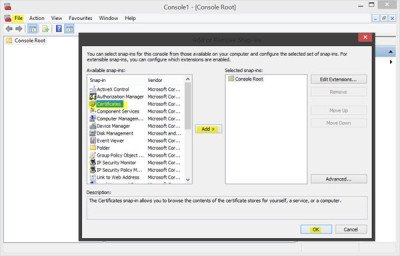
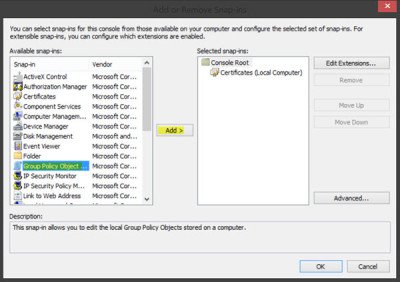
بخوانید(Read) : گواهی ها را با استفاده از Certificate Manager یا Certmgr.msc مدیریت کنید .
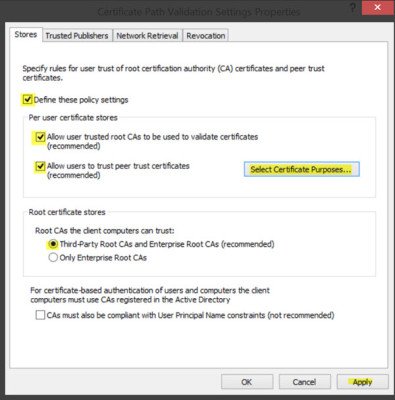
در نهایت، در برگه Stores > Root Certificate Stores، یکی از گزینههای Root CAs را که رایانههای سرویس گیرنده میتوانند به آن اعتماد کنند(Root CAs that the client computers can trust) ، انتخاب کنید و روی OK کلیک کنید. اگر شک دارید، گزینه پیشنهادی را دنبال کنید.
برای مشاهده اینکه چگونه میتوانید گواهیهای ریشه مورد اعتماد یک دامنه را مدیریت(manage trusted root certificates for a domain) کنید و چگونه گواهیها را به فروشگاه Trusted Root Certification Authorities یک دامنه اضافه(add certificates to the Trusted Root Certification Authorities store for a domain) کنید، از Technet دیدن کنید .
RCC یک اسکنر گواهینامه های ریشه رایگان است که می تواند به شما کمک کند گواهینامه های ریشه ویندوز را برای موارد غیر قابل اعتماد اسکن کنید.(RCC is a free Root Certificates Scanner that can help you scan Windows Root Certificates for untrusted ones.)
Related posts
چگونه به استفاده از Charmap and Eudcedit ساخته شده در ابزار از Windows 10
چگونگی فعال کردن و یا Disable Archive Apps feature در Windows 10
چگونه برای نقشه برداری Network Drive یا اضافه کردن FTP Drive در Windows 11/10
چگونه برای تغییر News and Interests Feed Language در Windows 11/10
Fast Startup چیست و چگونه آن را فعال یا غیر فعال کردن آن در Windows 10
چگونه برای فعال کردن و Use Remote Desktop Connection در Windows 10
چگونه Mount and Unmount ISO file در Windows 11/10
Delete Temporary Files با استفاده از Disk Cleanup Tool در Windows 10
System & User Environment Variables در Windows 10 توضیح داد
چگونه Disk Management را در Windows 10 باز کنید
چگونه برای تنظیم مجدد Windows 11/10 بدون استفاده از Settings app
چگونه به استفاده از Performance Monitor در Windows 10
Miracast پس از به روز رسانی در Windows 10 کار نمی کند
چگونه برای تغییر Location تنظیمات در Windows 10
چگونه به Windows Presentation Settings غیر فعال کردن در Windows 11/10
چگونه برای مخفی کردن و یا غیر فعال کردن ابزار اداری در Windows 10
نحوه غیر فعال کردن Automatic Screen Rotation در Windows 11/10
ثبت نام این Program برای Restart در Windows 11/10 انجام دهید؟
Windows Feature Experience Pack در Windows 10 چیست؟
نحوه اضافه کردن یا حذف موضوعات در News and Interests در Windows 10
